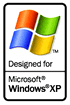Подскажите комбинации горячих клавиш с клавишей “Win” (“Windows”)?
Win — открытие или свертывание меню “Пуск”.
Win+BREAK — открытие диалогового окна “Свойства системы”.
Win+D или Win+М — свертывание всех окон.
Win+SHIFT+M — восстановление свернутых окон.
Win+Е — открытие окна “Мой компьютер”.
Win+F — поиск файла или папки.
Win+F1 — вывод справки Windows.
Win+R — открытие диалогового окна “Выполнить”.
Win+U — открытие диспетчера служебных программ.
По умолчанию операционная система резервирует для корзины 10% объема каждого диска. Как его уменьшить или увеличить?
Находим значок “Корзина”, щелкаем правой кнопкой мыши и выбираем опцию “Свойства”. Теперь перемещая ползунок вы можете выставить нужное значение объема корзины как для отдельных дисков, так и для всех сразу (“единые параметры для всех дисков). Также можно выбрать опции “Уничтожать файлы сразу после удаления, не помещая их в корзину” или “Запрашивать подтверждение на удаление”.
Какой максимальной длины может быть имя папки, и какие символы нельзя использовать в названии?
Максимальное количество символов в названии файла или папки может быть не больше 255. Это ограничение системы. Также в Windows нельзя использовать в названиях файлов и папок следующие символы: “\”, “/”, “:”, “*”, “?”, “»”, “<”, “>”, “|”. Они зарезервированы для выполнения специальных функций. Также вы не сможете в ОС создать папку с названием «Con». В Интернете ходит байка о том, что это слово означает «ботаник». Так в школе звали Билла Гейтса в университете, поэтому он запретил подобные имена. Вряд ли это близко к истине. Дело в том, что в Windows нельзя создать файлы или папки со следующими именами: CON, PRN, AUX, NUL, COM1, COM2, COM3, COM4, COM5, COM6, COM7, COM8, COM9, LPT1, LPT2, LPT3, LPT4, LPT5, LPT6, LPT7, LPT8, и LPT9. Эти имена на всякий случай оставлены для нужд операционной системы.
Как убрать озвучку нажатия на клавиши в Windows?
Вполне возможно, что у вас установлена такая звуковая схема. Заходим в “Панель управления > Звуки и аудиоустройства” и на вкладке “Звуки” выбираем звуковую схему “Без звуков”.
При каждой загрузке Windows появляется синий экран и происходит проверка системного раздела винчестера. Как избавиться от этого?
Попробуйте проверить диск принудительно. Зайдите в свойства системного диска, выберите опцию “Сервис > Проверка диска”. Поставьте галочки в пунктах “Автоматически исправлять системные ошибки” и “Проверять и восстанавливать поврежденные сектора”. Корректно завершите работу с операционной системой. После перезагрузки начнется проверка. Возможно, потребуется несколько часов (зависит от объема и целостности структуры раздела). Однако если проверки при загруке ОС продолжаются, скорее всего, придется отформатировать раздел и переустановить ОС. Если же и это не поможет, меняйте винчестер.